サイドチェインをトリガーにするGateの使い方(FL Studioで解説)
サイドチェインといえばコンプを思い浮かべる方が多いのかと思います。
しかしサイドチェインはコンプ以外でも利用されます。
FL Studioをベースとしていますが、考え方は他のDAWでも同じです。
Gateプラグインがサイドチェインに対応している必要があるのですが、無料のKilohearts EssentialsのGateがサイドチェインに対応しているので、誰でも再現可能です。
サイドチェインを使ってGateを使う利点
サイドチェインを使ったGateの利点 は他の入力ソースの音量に反応するGate処理が出来る点です。
先日ZynaptiqさんのMORPH 2のセール記事(セールは10/2で終了)を書いた際に、サイドチェインを使ったGateを使いました。
以下はMORPH 2にサイドチェインでGateを使わなかった場合です。
使った場合がこちらです。
MORPH 2は2つの入力をモーフィングするのですが、XYパッドの真ん中でメインとなるソースが入れ替わります。
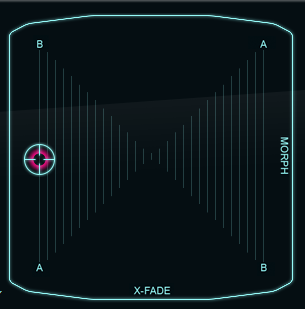
左側に行くと上の動画だとシンセがメインとなる為、シンセがノイズのように聴こえる訳です。
このノイズ部分をGateで引っ掛ける為にボーカルをGateのサイドチェインから入れて、ボーカルの音量が一定量を超えるとGateが開き、ボーカルの音量が一定量を下回るとGateが閉じる方法を使うと、上の動画の例になります。
ではその設定方法を解説していきます。
FL Studioの設定
ミキサー1、ミキサー2、ミキサー3を使って解説していきます。
ミキサーの割り当ては以下の通りです。
シンセ:ミキサー2
使用エフェクト
各ミキサーにエフェクトを追加します。
ミキサー2:kHs Gate
ルーティング設定
ルーティングは「ミキサー2」と「ミキサー3」で行います。
ミキサー2
「ミキサー2」は「ミキサー1」のサイドチェインへ入力します。
やり方は「ミキサー2」を選択した状態から「ミキサー1」の▲で右クリックから「Sidechain to this track」です。
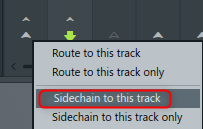
そして「Master」へのルーティングを切る為、マスターの▲部分をクリックします。
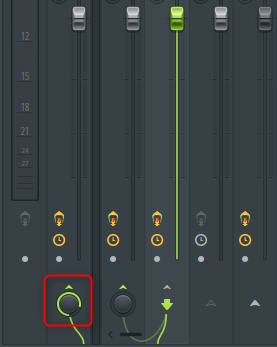
動画を用意しました。
ミキサー3
「ミキサー3」は「ミキサー1」に送るのと、「ミキサー2」のサイドチェインへ入れる為の分岐を行います。
まずは「ミキサー3」をそのまま「ミキサー1」にルーティングします。
やり方は「ミキサー3」を選択した状態で「ミキサー1」の▲をクリックします。
そのまま「ミキサー3」を選択した状態で「ミキサー2」の▲で右クリックから「Sidechain to this track」です。
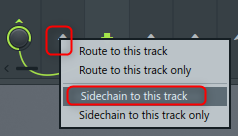
最後に「Master」へのルーティングを切る為、マスターの▲部分をクリックします。
動画を用意しました。
以上でルーティングは完了です。
Kilohearts Essentials Gateの設定
「Kilohearts Essentials Gate」でサイドチェイン入力を有効にします。
歯車アイコンから「Processing」タブの「2.Aux#1」を「1」にします。
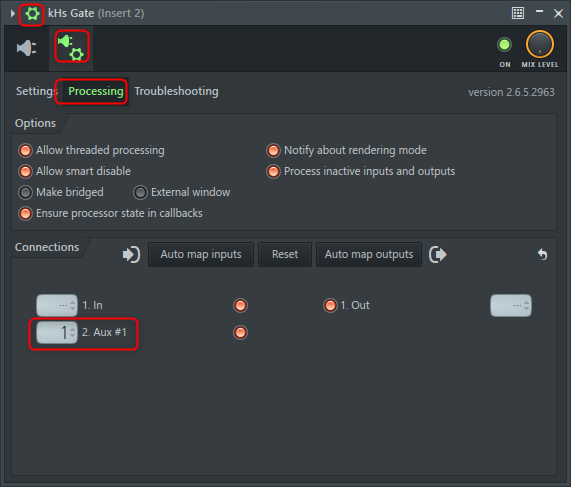
次に「Sidechain」のドロップダウンリストから「INPUT 3+4」を選択します。
(もしかすると番号は異なるかもしれません)
以上で設定は終わりです。
応用的な使い方ですが、Gateの入力を反転すると以下の様な事も出来ます。
分かり易いようにシンセを鳴らしていますが、ReverbやDelayのWet音をシンセの変わりに入れればボーカルの音量が小さい時にReverbやDelayが大きくするという事が出来ます。
まとめ
最初は少し面倒に感じるかもしれませんが、慣れれば簡単です。
Patcherで作り込んでおく事も可能ですが、Patcherを読み込む前にルーティングは用意しておく必要があります。
しかしKilohearts Essentials素晴らし過ぎですね。
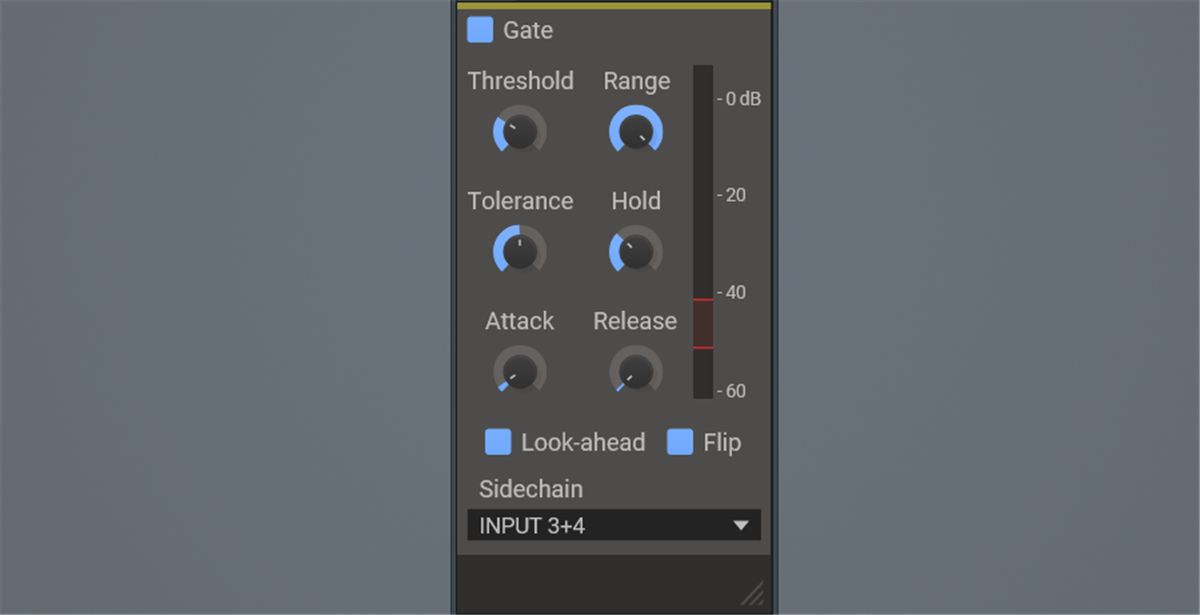

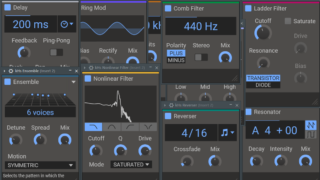
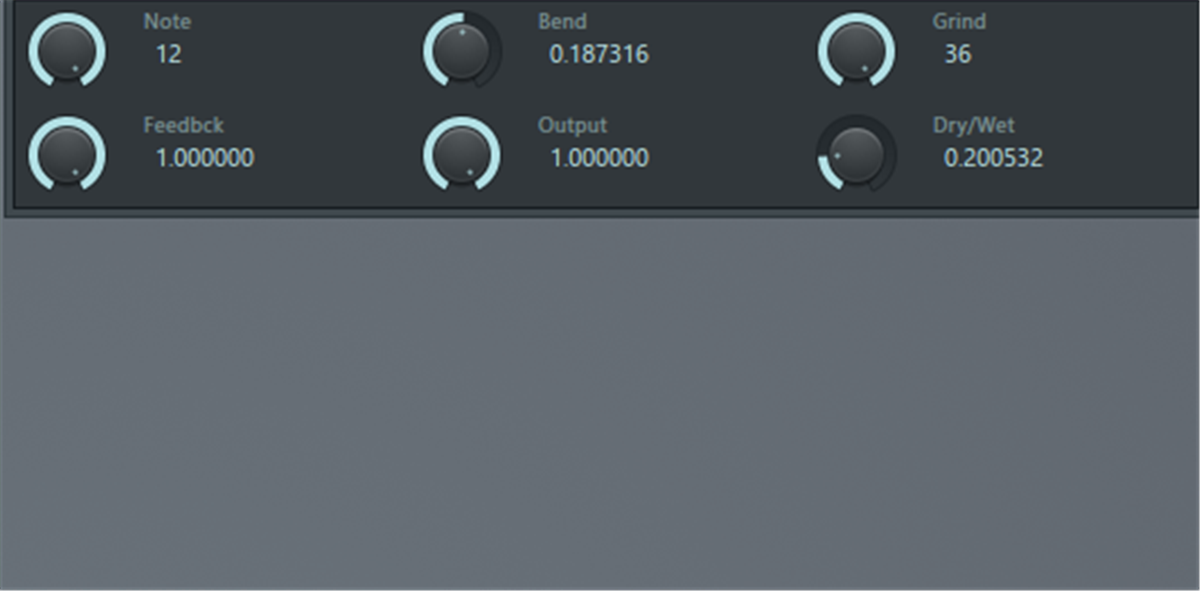
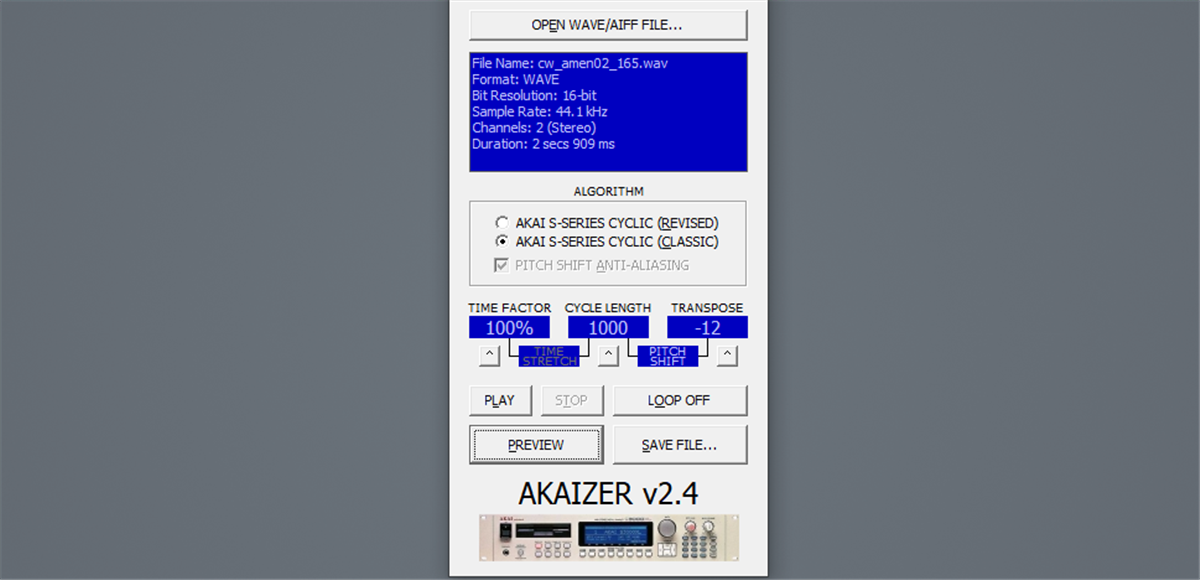
コメント